HPE ProLiant DL360 Gen 11
En este artículo se describe el dispositivo HPE ProLiant DL360 Gen 11 para sensores de OT, personalizado para su uso con Microsoft Defender para IoT.
| Característica del dispositivo | Detalles |
|---|---|
| Perfil de hardware | C5600 |
| Rendimiento | Ancho de banda máximo: 3 Gbps Máximo de dispositivos: 12 000 |
| Especificaciones físicas | Montaje: 1U |
| Estado | Compatible, preconfigurado disponible |
En la imagen siguiente se muestran los elementos de hardware del HPE ProLiant DL360 Gen11 que usa Defender para IoT:

Especificaciones
| Componente | Especificaciones |
|---|---|
| Chasis | Servidor en bastidor 1U |
| Características físicas | HPE DL360 Gen11 8SFF |
| Procesador | CPU INT Xeon-S 4510 para HPE OEM |
| Conjunto de chips | Intel C262 |
| Memoria | 4 HPE 32GB (1x32GB) Dual Rank x8 DDR5-5600 CAS-46-45-45 EC8 Registered Smart Memory Kit |
| Storage | 6 HPE 2.4TB SAS 12G Mission Critical 10K SFF BC 3-year Garantía 512e Multi Vendor HDD |
| Controladora de red | A bordo: 8 x 1 Gb |
| Administración | HPE iLO Advanced |
| Power | HPE 800W Flex Slot Titanium Hot Plug Low Halogen Power Supply Kit |
| Compatibilidad con bastidores | Kit HPE 1U Rail 3 |
HPE DL360 Gen 11 Plus (NHP 4SFF) - Lista de materiales
| PN | Descripción | Cantidad |
|---|---|---|
| P55428-B21 | HPE OEM ProLiant DL360 Gen11 SFF NC Configure-to-order Server | 1 |
| P55428-B21#B19 | HPE OEM ProLiant DL360 Gen11 SFF NC Configure-to-order Server | 1 |
| P67824-B21 | CPU INT Xeon-S 4510 para HPE OEM | 2 |
| P64706-B21 | HPE 32GB (1x32GB) Dual Rank x8 DDR5-5600 CAS-46-45-45 EC8 Registered Smart Memory Kit | 4 |
| P48896-B21 | HPE ProLiant DL360 Gen11 8SFF x4 U.3 Tri-Mode Backplane Kit | 1 |
| P28352-B21 | HPE 2.4TB SAS 12G Mission Critical 10K SFF BC 3-year Garantía 512e MULTI VENDOR HDD | 6 |
| P48901-B21 | HPE ProLiant DL360 Gen11 x16 Full Height Riser Kit | 1 |
| P51178-B21 | Broadcom BCM5719 Adaptador BASE-T ethernet de 1 Gb de 4 puertos para HPE | 1 |
| P47789-B21 | HPE MR216i-o Gen11 x16 Lanes sin controlador de almacenamiento OCP SPDM de caché | 1 |
| P10097-B21 | Broadcom BCM57416 Adaptador ethernet de 10 Gb de 2 puertos BASE-T OCP3 para HPE | 1 |
| P48907-B21 | Kit de ventilador estándar HPE ProLiant DL3X0 Gen11 1U | 1 |
| P54697-B21 | Kit de ventilador estándar HPE ProLiant DL3X0 Gen11 1U 2P | 1 |
| 865438-B21 | HPE 800W Flex Slot Titanium Hot Plug Low Halogen Power Supply Kit | 2 |
| AF573A | HPE C13 - C14 WW 250V 10Amp Flint Gray 2.0m Cable de jumper | 2 |
| P48830-B21 | HPE ProLiant DL3XX Gen11 CPU2 a OCP2 x8 Enablement Kit | 1 |
| P52416-B21 | Kit de cables de tri mode HPE ProLiant DL360 Gen11 OROC | 1 |
| BD505A | Licencia avanzada de 1 servidor HPE iLO con compatibilidad con 3yr en características con licencia de iLO | 1 |
| P48904-B21 | Kit de receptores de calor estándar HPE ProLiant DL3X0 Gen11 1U | 2 |
| P52341-B21 | HPE ProLiant DL3XX Gen11 Easy Install Rail 3 Kit | 1 |
Instalación hpe ProLiant DL360 Gen 11
En esta sección se describe cómo instalar el software del sensor OT en el dispositivo HPE ProLiant DL360 Gen 11 e incluye ajustar la configuración del BIOS del dispositivo.
Durante este procedimiento, configurará el puerto iLO. Se recomienda cambiar también la contraseña predeterminada proporcionada para el usuario administrativo.
Nota
Los procedimientos de instalación solo son pertinentes si necesita volver a instalar software en un dispositivo preconfigurado, o si compra su propio hardware y configura el dispositivo usted mismo.
Habilitación del acceso remoto y actualización de la contraseña
Use el siguiente procedimiento para configurar las opciones de red y actualizar la contraseña predeterminada.
Para habilitar y actualizar la contraseña:
Conecte una pantalla y un teclado al dispositivo HP, enciéndalo y presione F9.
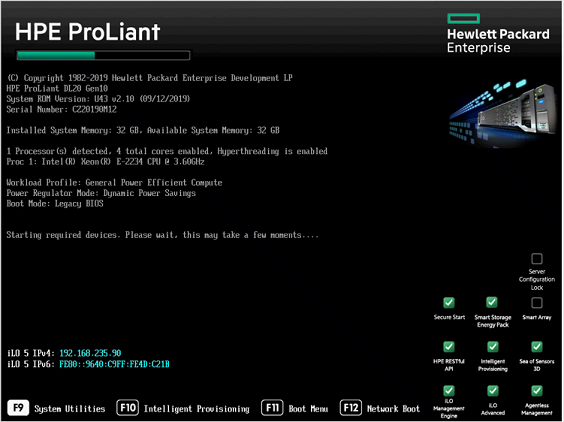
Diríjase a System Utilities>System Configuration>iLO 5 Configuration Utility>Network Options (Utilidades del sistema > Configuración del sistema > Utilidad de configuración iLO 5 > Opciones de red).
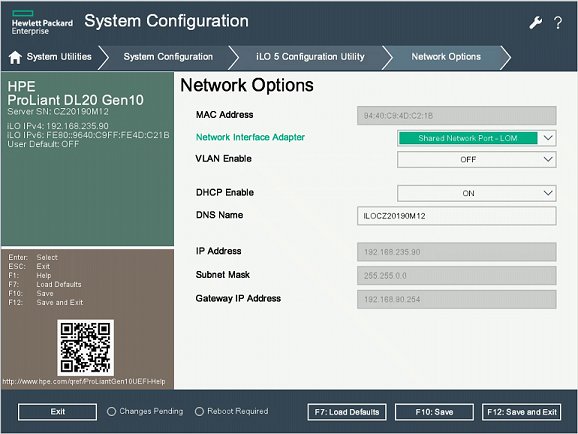
Seleccione Shared Network Port-LOM (puerto de red compartido-LOM) en el campo Network Interface Adapter (adaptador de interfaz de red).
Establezca Habilitar DHCP en Desactivado.
Escriba la dirección IP, la máscara de subred y la dirección IP de puerta de enlace.
Seleccione F10: Save (F10: guardar).
Seleccione Esc para volver a la utilidad de configuración iLO 5 y después seleccione User Management (administración de usuarios).
Seleccione Edit/Remove User (editar/quitar usuario). El administrador es el único usuario predeterminado definido.
Cambie la contraseña predeterminada y seleccione F10: Save (F10: guardar).
Configuración de la matriz BIOS y RAID
En este procedimiento se describe cómo establecer la configuración de la BIOS para un dispositivo de sensor no configurado. Si falta alguno de los pasos siguientes en el BIOS, asegúrese de que el hardware coincida con las especificaciones anteriores.
HPE BIOS iLO es un software de administración de sistemas diseñado para dar a los administradores control sobre hardware HPE de forma remota. Permite a los administradores supervisar el rendimiento del sistema, configurar las opciones y solucionar problemas de hardware desde un explorador web. También se puede usar para actualizar el firmware y la BIOS del sistema. El BIOS se puede configurar local o remotamente. Para configurar el BIOS de forma remota desde un equipo de administración, debe definir la dirección IP de HPE y la dirección IP del equipo de administración en la misma subred.
Para configurar el BIOS de HPE, haga lo siguiente:
Importante
Asegúrese de que el servidor usa HPE SPP 2022.03.1 (versión del BIOS U32 v2.6.2) o posterior.
Seleccione System Utilities>System Configuration>BIOS/Platform Configuration (RBSU) (utilidades del sistema > configuración del sistema > configuración de la plataforma/BIOS [RBSU]).
En la configuración del adaptador BIOS/Ethernet/NIC, deshabilite el agente LLDP para todas las tarjetas NIC.
En el formulario BIOS/Platform Configuration (RBSU) (configuración de la plataforma/BIOS [RBSU]), seleccione Boot Options (opciones de arranque).
Cambie el modo de arranque al modo BIOS UEFI y seleccione F10: Guardar.
Seleccione Esc dos veces para cerrar el formulario System Configuration (configuración del sistema).
SeleccioneRAID integrado 1: HPE Smart Array P408i-a SR Gen 10>Configuración de matriz>Crear matriz.
En el formulario Crear matriz, seleccione todas las unidades y habilite el nivel RAID 5.
Nota
Para el cifrado Datos en reposo, consulte la guía de HPE para activar el cifrado seguro RAID o usar unidades de cifrado automático (SED).
Instalación remota de iLO desde una unidad virtual
En este procedimiento se describe cómo instalar el software de iLO de forma remota desde una unidad virtual.
Antes de instalar el software iLO, se recomienda cambiar el valor de tiempo de espera de una conexión inactiva de iLO a infinito, ya que la instalación puede tardar más allá de los 30 minutos establecidos de forma predeterminada, en función de la conexión de red y si el sensor está en una ubicación remota.
Para cambiar la configuración del tiempo de espera de la conexión inactiva de iLO:
Inicie sesión en la consola de iLO y vaya a Información general en el menú superior.
A la izquierda, seleccione Seguridad y, a continuación, seleccione Configuración de acceso en el menú superior.
Seleccione el icono de lápiz situado junto a iLO y, a continuación, seleccione Mostrar configuración avanzada.
En la fila Tiempo de espera de conexión inactiva, seleccione el icono de triángulo para abrir las opciones de tiempo de espera y, a continuación, seleccione Infinito.
Continúe con la instalación de iLO con los pasos siguientes.
Para instalar el software del sensor con iLO:
Cuando haya iniciado sesión en la consola de iLO, seleccione la pantalla de los servidores en la parte inferior izquierda.
Seleccione HTML5 Console (consola HTML5).
En la consola, seleccione el icono de CD Elementos multimedia virtuales, situado a la derecha, y elija la opción CD/DVD.
Seleccione Local ISO file (archivo ISO local).
En el cuadro de diálogo, seleccione el archivo ISO de instalación del sensor de Defender para IoT.
Vaya al icono de menú de la izquierda, seleccione Encendido/apagado y seleccione Restablecer.
El dispositivo se reiniciará y ejecutará el proceso de instalación del sensor.
Instalación del software de los sensores de OT en HPE DL360
En este procedimiento se describe cómo instalar el software de los sensores de OT en HPE DL360.
El proceso de instalación tarda aproximadamente 20 minutos. Después de la instalación, el sistema se reinicia varias veces.
Para instalar el software de los sensores de OT:
Conecte una pantalla y teclado al dispositivo y, luego, conéctese a la CLI.
Conecte un CD externo o un disco en clave que contenga el software de los sensores que descargó de Azure Portal.
Continúe con el procedimiento genérico para instalar el software de los sensores de OT. Para más información, consulte Instalación del software de Defender para IoT.
Pasos siguientes
Siga con la comprensión de los requisitos del sistema para las aplicaciones físicas o virtuales. Para obtener más información, consulte ¿Qué dispositivos necesito?
A continuación, use cualquiera de los procedimientos siguientes para continuar: